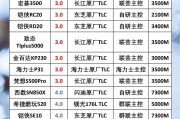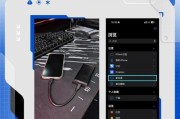在电脑硬件升级的众多选项中,加装固态硬盘(SSD)是一项颇受欢迎的升级,因为它能显著提升电脑的启动速度和程序加载速度。但是,在完成固态硬盘安装后,如何确保新硬件正常工作并发挥最佳性能呢?本文将为您提供一个详尽的检测流程和实用技巧,帮助您检查新安装的固态硬盘,确保升级无忧。
一、开机进入BIOS/UEFI检测
1.关闭电脑电源
在进行任何检测之前,首先确保电脑完全关闭。
2.开机进入BIOS/UEFI
在电脑开启时,迅速按下指定的键(通常为`Delete`、`F2`、`F10`、`F12`或`Esc`,具体按键取决于主板品牌和型号)进入BIOS/UEFI设置界面。
3.检查固态硬盘识别
在BIOS/UEFI界面中,查找“Boot”或者“Advanced”下的硬盘检测信息,确认新装的固态硬盘是否被系统正确识别,并查看其型号和容量。
4.调整启动项优先级
如需从固态硬盘启动系统,请确保在“BootOrder”或“BootOptions”中将固态硬盘设置为第一启动项。
5.保存设置并退出
更改完成后,保存设置并退出BIOS/UEFI界面。

二、进入操作系统检查
1.从固态硬盘启动
电脑重启后,确保系统从固态硬盘启动。
2.检查磁盘管理
在Windows系统中,打开“磁盘管理”(可以通过在搜索栏输入`diskmgmt.msc`来快速打开),检查固态硬盘是否显示,以及分区是否正确。
3.使用系统自带工具检查
使用Windows的“磁盘检查”工具(chkdsk)进行扫描,确保固态硬盘没有错误或坏道。

三、性能测试
1.使用基准测试软件
安装并运行基准测试软件,如CrystalDiskMark或ASSSDBenchmark,以检测固态硬盘的读写速度,确保其性能符合预期。
2.长期运行测试
运行一些大型软件或游戏,长时间使用固态硬盘,检查是否有性能衰减或者异常发热等问题。

四、文件传输与系统响应测试
1.文件传输测试
通过复制和移动大文件(如视频、游戏安装包等)到固态硬盘,检查传输速度,以验证硬盘的实际读写能力。
2.系统响应测试
在固态硬盘上安装和运行应用程序,检测系统启动速度和程序响应时间,感受升级带来的性能提升。
五、与故障排除
若在上述检查过程中遇到问题,比如固态硬盘没有被识别、读写速度异常低、系统无法从固态硬盘启动等,可参考以下常见问题进行故障排除:
检查数据线和电源线连接是否牢固。
确认固态硬盘在BIOS/UEFI中的接口设置(如AHCI或RAID模式)。
更新BIOS/UEFI固件至最新版本。
检查是否有系统兼容性问题或驱动安装错误。
参考主板手册,检查是否需要在BIOS/UEFI中进行特别设置。
综合以上,通过从硬件识别到系统层面的细致检查,再到实际使用中的性能测试,我们全面掌握了如何检查新安装的固态硬盘。若您按照本文步骤操作,不仅可以确保固态硬盘工作正常,还能充分发挥其性能优势,为您的电脑带来流畅体验。如果您在检查过程中遇到了任何问题,不妨根据故障排除小节提供的建议进行操作,相信您能够找到问题所在,并成功解决。
标签: #硬盘